Как исправить Красный экран на Windows 10?
Если вы являетесь пользователем операционной системы Windows 10, то вы уже наверняка знакомы с Синим экраном смерти. Однако, некоторыми пользователями было замечено появление Красного экрана смерти. После его появления вы не можете сделать абсолютно ничего, в связи с чем приходится обращаться к аварийной перезагрузке. Каковы же причины появления Красного экрана смерти и как от него избавиться?
В большинстве случаев, Красный экран смерти на Windows 10 появляется в результате ошибок аппаратных составляющих системы. Особенно часто эта проблема возникает после попытки их разгона.
Способы решения Красного экрана смерти Windows 10
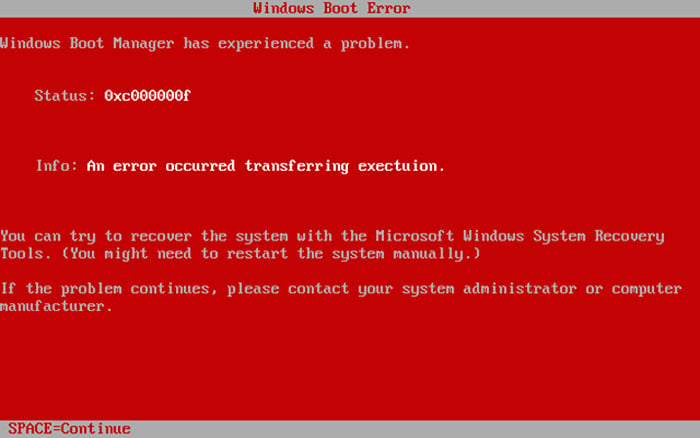
Красный экран смерти — это довольно необычная проблема, которую испытывали крайне малое количество пользователей. Тем не менее ее можно разрешить с помощью вполне знакомых многим решений. Давайте же посмотрим на них.
Решение №1 Убрать разгон аппаратных компонентов
Чтобы добиться улучшения производительности своего оборудования, пользователи зачастую прибегают к разгону своего Центрального процессора или Графического ускорителя. Разгон — это изменение рабочих частот того или иного оборудования. Верно, данная процедура поднимает производительность, но она также увеличивает и выработку тепла.
В связи с увеличением рабочей температуры, ваш ЦП или ГП может начать работать нестабильно. В худшем случае, мы можете перманентно повредить ваше оборудование, если будете неосторожны. Если вы недавно пробовали выполнить разгон того или иного оборудования, и увидели перед собой Красный экран смерти на Windows 10, то вам определенно стоит убрать этот разгон. Обычно, сделать это можно через настройки BIOS/UEFI или Afterburner, если вы увеличивали рабочие частоты для видеокарты.
Решение №2 Обновление BIOS/UEFI
Иногда, Красный экран смерти на Windows 10 может возникает из-за вашего BIOS/UEFI. Если быть более точным, то проблема может возникнуть в связи с его устаревшей версией. Обновление BIOS/UEFI — это процедура далеко не для новичков, так как если не иметь должные знание и подготовку, то вы можете нанести серьезный ущерб своему компьютеру.
Чтобы обновить BIOS/UEFI, вам нужно посетить официальный сайт производителя вашей материнской платы и загрузить последнюю версию BIOS/UEFI. Большинство производителей материнских плат располагают на своем веб-ресурсе инструкцию по обновлению BIOS/UEFI, так что обязательно обратитесь к ней, если таковая имеется в вашем распоряжении, чтобы избежать любых нежелательных проблем. Однако, если вы не знаете о процессе обновления вообще ничего, то мы рекомендуем вам обратиться к специалисту либо материалу, описывающего его.
Решение №3 Проверьте аппаратные компоненты
В некоторых случаях, Красный экран смерти может быть вызван проблемами с аппаратными составляющими компьютера. Некоторые пользователи уведомляли о том, что у них корнем проблемы являлся графический ускоритель. Обязательно проверьте, чтобы кабель, подключаемый к тому или иному интерфейсу, был надежно закреплен.
Также были сообщения, в которых пользователи утверждали, что проблема Красного экрана смерти заключалась в CD/DVD-приводе. Как вариант, можете отключить от системы свой привод, а затем попытаться запустить компьютер. Если ваш ПК действительно нормально запустился без него, то проблема определенно заключается в CD/DVD-приводе. Однако, RSoD может появляться при проблемах и с другими частями ПК, так что вам понадобится провести тщательную проверку. Если ваш компьютер все еще находится под гарантией, то идея о том, чтобы отнести его в сервисный центр является вполне целесообразной.
Решение №4 Проверка температуры
Как мы уже упомянули в первом решении, разгон повышает рабочую температуру. Однако, температура того или иного оборудования в вашей системе могла повыситься и без него. Например, термопаста, располагаемая между радиатором и самим ЦП, могла пересохнуть, вследствие чего температура начала возрастать. Тоже самое можно произойти и с видеокартой. Также может начать перегреваться любое другое железо в вашем ПК, например, материнская плата, блок питания и т.д.
Проверить температуру аппаратных составляющих ПК можно с помощью всевозможного программного обеспечения. Например, вы можете воспользоваться такими утилитами, как SpeedFan, CoreTemp, GPU Temp и прочими. Использовать их достаточно просто, так что у вас не должно возникнуть каких-либо проблем. Если вы действительно обнаружили перегревы, то устраните их и Красный экран смерти, вероятно, также будет устранен.
Решение №5 Переустановка видеодрайвера
Давайте вернемся к графическим ускорителям. Некоторыми пользователями было отмечено, что Красный экран смерти в их случае был вызван драйвером для видеокарты, который работал со сбоями. Вы можете попробовать переустановить драйвер для своей видеокарты. Для начала вам нужно удалить свой теперешний драйвер, а затем загрузить новую версию драйвера с сайта производителя ГП и установить его. Чтобы удалить драйвер, вам нужно сделать следующее:
- Нажмите правой кнопкой мыши на Пуск и выберите «Диспетчер устройств».
- Перейдите в раздел «Видеоадаптеры» и кликните на название видеокарты правой кнопкой мыши.
- Выберите «Удалить устройство».
После удаления установите новую версию драйвера. Если проблема действительно заключалась в графическом драйвере, то Красный экран смерти должен быть устранен.